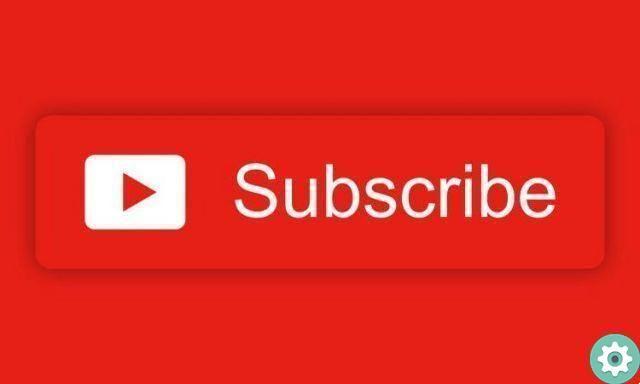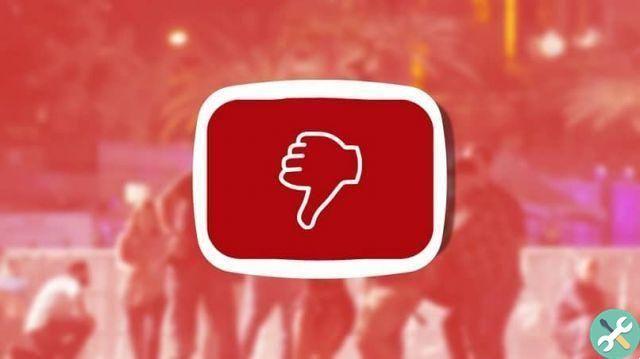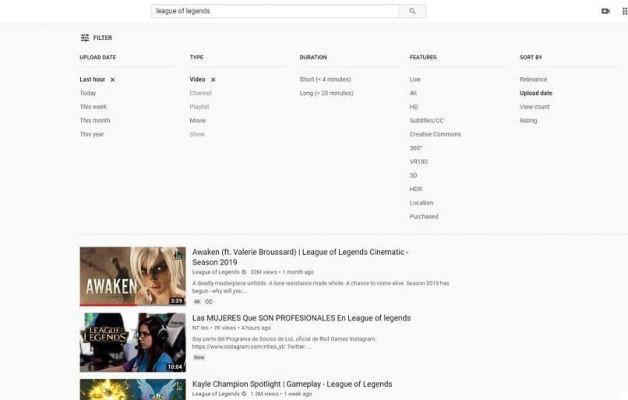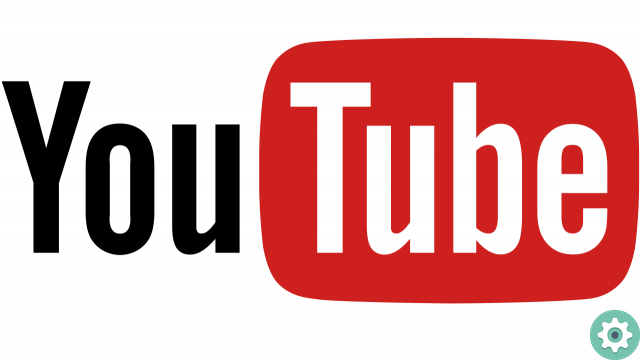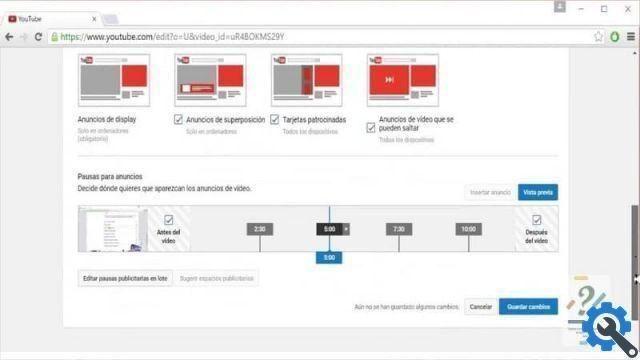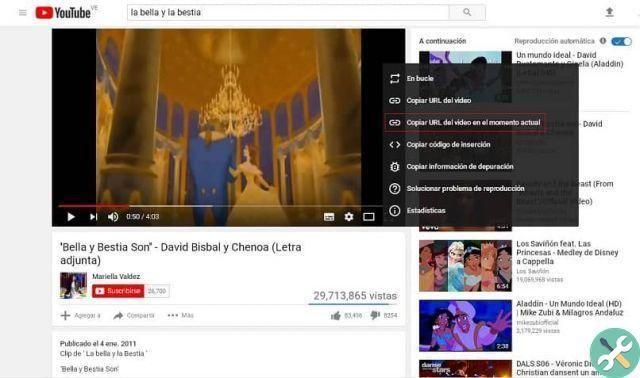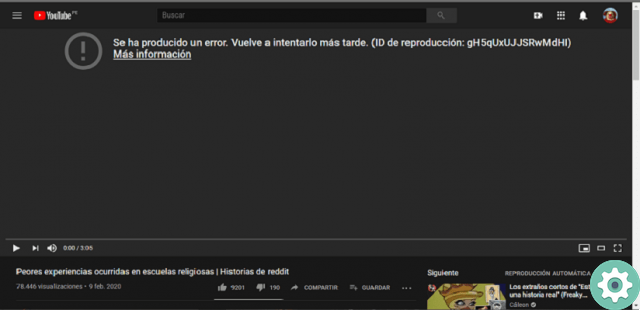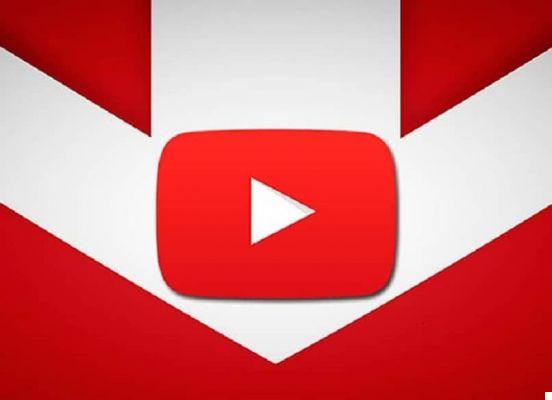Configurer directement pour inviter des personnes
Avant de pouvoir commencer à inviter des personnes à un flux YouTube, vous devez le configurer correctement afin que la plate-forme nous permette de le faire.
Ce site autorise seulement 10 utilisateurs de rester en contact en participant à une émission en direct en parallèle. C'est-à-dire qu'en plus du YouTuber qui le génère, il ne peut inclure que 9 autres personnes, il doit donc être choisi judicieusement.
En substance, la transmission s'apparenterait à une visioconférence, avec la particularité que, même si seuls des utilisateurs invités participent, d'autres personnes pourront la voir. Pour cela, vous devez avoir un Chaîne YouTube pour démarrer ce type d'événement.
Étapes à suivre pour la configuration
Ensuite, vous devez cliquer sur l'icône de profil située en haut à droite de l'écran.
Le menu utilisateur s'ouvrira et, juste en dessous du nom du compte, l'option " Creator Studio », qui doit être choisi.
Immédiatement, dans le panneau latéral, nous irons à la session " Diffusion en direct ", dans lequel nous cliquerons sur l'option" Evénements ».

Cela vous permettra de visualiser la section dédiée aux événements à l'écran, au centre de celle-ci il y aura l'option " Programmer un nouvel événement "
Puis, en donnant au choix précédent, la centrale ou la feuille de configuration précédente ils sembleront pouvoir commencer à diffuser en direct. Cela détermine le titre, la date de début, avec qui vous souhaitez partager et, surtout, le type de diffusion.
Dans ce dernier, vous devez choisir de cocher l'option " Veloce ", qui utilise Live Hangouts et est le seul qui vous permet d'inviter des personnes à un flux YouTube.
C'est-à-dire qu'en pratique, vous le ferez en direct à partir de Hangouts, mais via votre chaîne YouTube en quelques étapes simples.
Enfin, choisissez " Créer un évènement “, Dans la partie supérieure droite de l'écran, vous trouverez le bouton en question.
Inviter des personnes à un live YouTube
Après avoir configuré et créé l'événement, nous nous retrouverons à nouveau dans le " Evénements », où l'on pourra voir ce qui est prévu.
Lorsque vous atteignez l'heure et la date de début, vous devez cliquer sur le bouton situé en bas à droite du titre de l'événement.
Ceci est réalisé comme " Démarrer Hangouts en direct ". L'action sélectionnée se chargera et, une fois dans la fenêtre, il y aura un panneau ou un menu en haut.
Au sein de ce dernier, il y aura des options comme activer la caméra, désactiver ou activer le microphone et celui qui nous intéresse " Inviter d'autres personnes ", qui est situé sur le côté gauche.
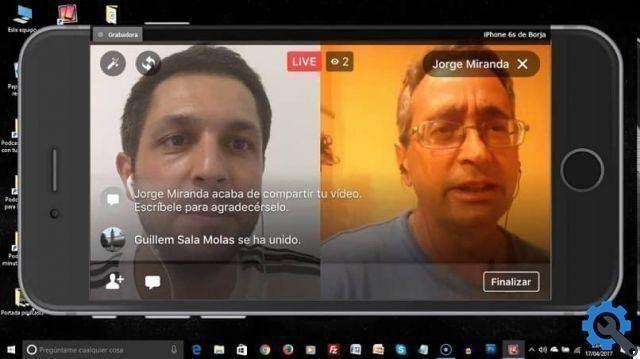
En cliquant dessus, une fenêtre apparaîtra montrant la possibilité d'envoyer directement l'invitation à une autre personne.
Pour ce faire, vous devez écrire l'e-mail du même ou de l'un d'entre eux, puis sélectionner le bouton " Inviter " vers le bas.
De cette façon, la personne à qui l'invitation a été envoyée recevra un appel vidéo de Hangouts, qui peut être sur son mobile ou par e-mail.
Il doit " Répondre "Lorsqu'il est appelé, s'il provient de Gmail, il apparaîtra dans le panneau gauche-droite de la section Hangouts.
Par un lien
Après avoir appuyé sur " Démarrer Hangouts en direct "Et identifié le panneau supérieur avec les paramètres, vous devez également choisir de" Inviter d'autres personnes " .
Mais, dans ce cas, au lieu d'ajouter l'adresse e-mail, nous ferons attention au lien qu'elle génère pour partager définitivement la transmission. Ce lien doit être copié.
Ce lien est partagé avec les personnes qui souhaitent être incluses (maximum 9). Ce lien est un lien invité, il n'affectera donc pas son audience.
enfin oui vous recommande d'envoyer l'invitation un jour avant la diffusion si vous utilisez cette méthode, afin que les participants puissent organiser leur temps et répondre à l'appel.